考生考试准备
1.1考试环境要求
云考试系统监控端(学生用),所需环境配置。
-
手机设备:安卓系统(目前不支持IOS)
-
操作系统:安卓5.0以上版本
-
内存:2G以上
-
摄像头:正常调用
-
麦克风:正常调用
-
网络带宽:20M及以上
1.2考试程序
考生监控客户端:
2022鸥玛监控_单招.apk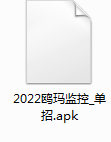
1.3考试场地
1、选择的场地应在安静环境下,以免考试过程被环境噪音干扰;
?2、选择的考试场地不能太空旷,以免场地内的回声干扰考试进行;
?3、采用设备设施固定手机,可以拍摄到整个房间
考生考试步骤
APP安装
第一步,下载2022鸥玛监控_单招.apk安装程序:
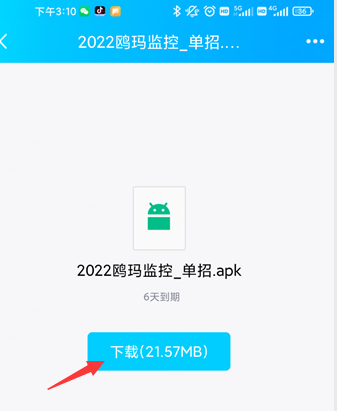
第二步:点击安装
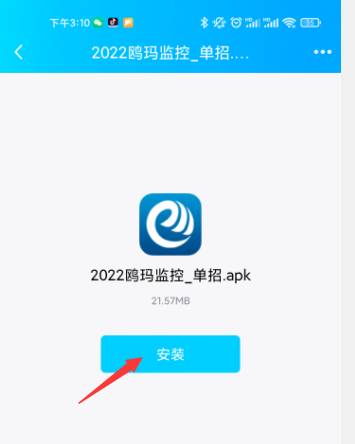
第三步:自动安装完成后,点击“完成”。手机桌面出现“鸥玛云监控”图标。
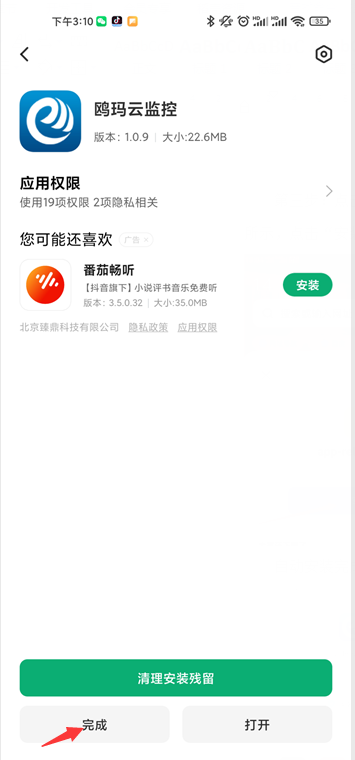

登录
点击“鸥玛云监控”进入登录界面,如下图。
2.2.1选择考试:首先点击山东铝业职业学院:
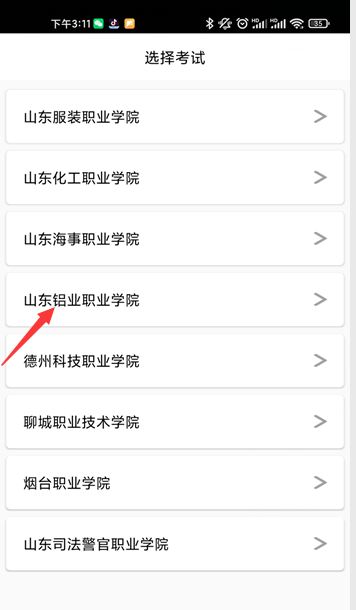
赋予“鸥玛云监控”APP手机摄像头、手机麦克风、手机存储的调用权限。
2.2.2登录
输入姓名和考生号,点击“登录”。
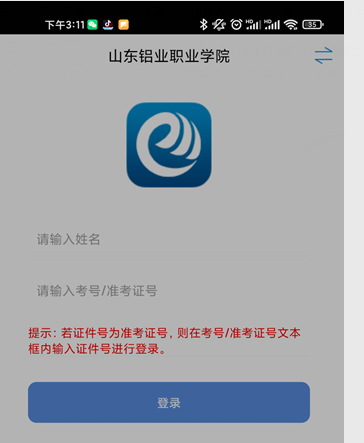
选择科目
输入相应登录信息后登录进入系统,选择所要参加的考试项目。点击进入,先确认信息,无误后点击“确定”。
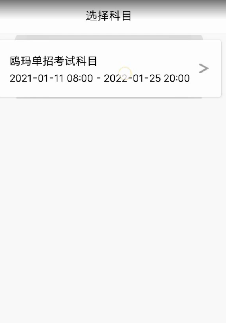
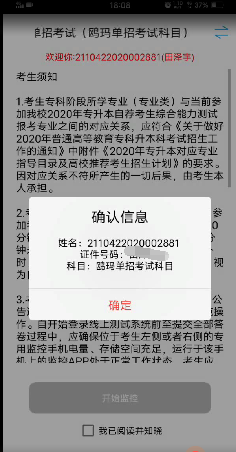
登录后考生应先确认基本信息,若基本信息有误应退出检查证件号,基本信息确认之后认真阅读考生须知,阅读完毕后点击我已阅读并知晓进行确认,否则无法开始监控。点击开始监控,可进入监控页面。
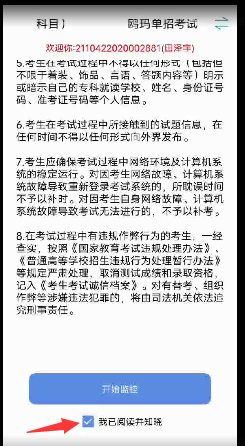
开始监控
首页
点击开始监控,出现“是否开始监控”,点击“确定”按钮。

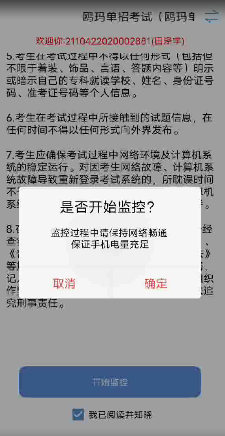
赋予前置摄像头监控权限,点击“始终允许”。监控端将自动调用手机前置摄像头。
将手机放在身体左侧或右侧,监控到考生上半身、键盘、桌面、电脑屏幕等考试的全过程。

监控界面
手机摆放在侧后方45度,确保可以监控到电脑桌面、考生周围环境、监控考生考试的全过程。保持网络畅通,确保监控画面实时上传到云服务器。
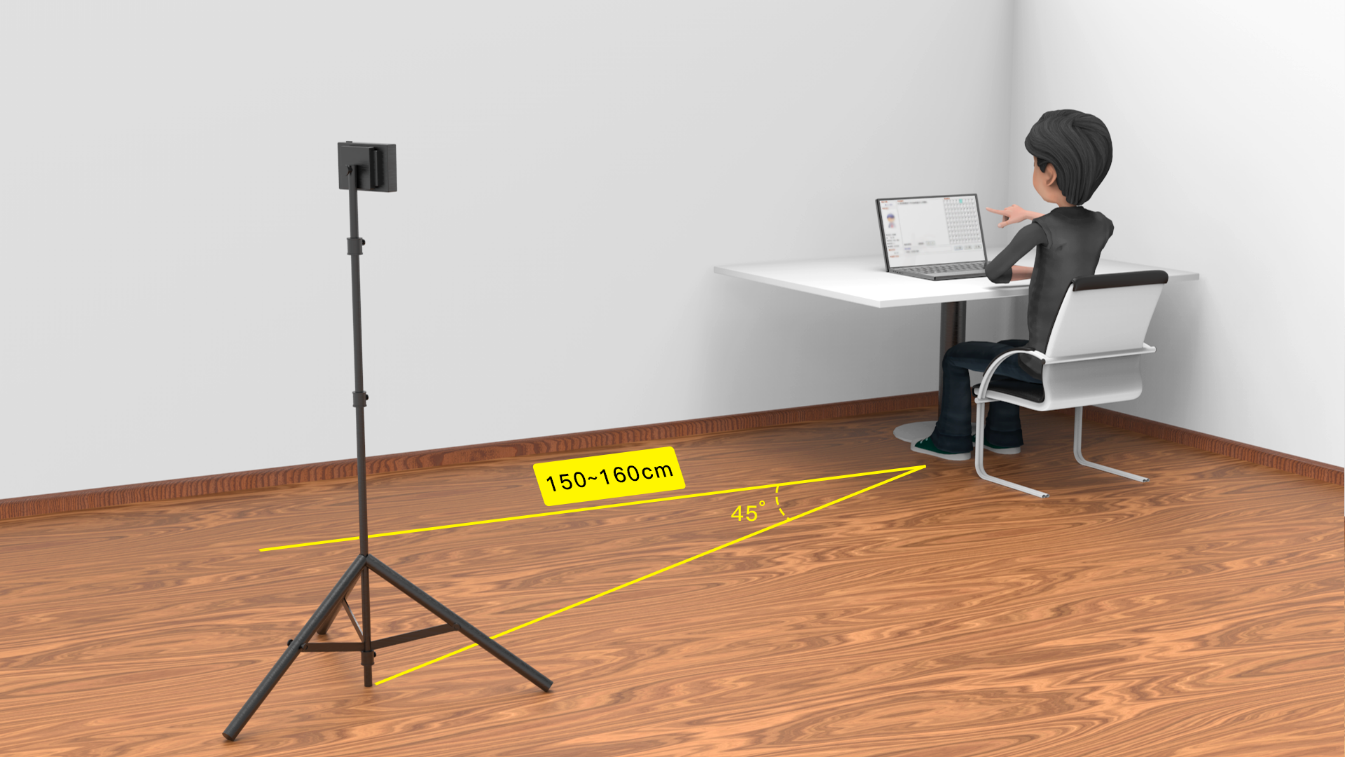
手机监控摆放示意图

2.4.3监控结束
保持网络畅通,确保监控画面实时上传到云服务器。考试监控过程中也会对考生的相关操作(如退出app等)进行监控和记录,监控的同时会进行本地录像,考试结束点击结束按钮之后请等待录像上传完成之后再退出。
问题与注意事项
3.1安装完成后,系统无法调用摄像头
解决办法:打开设置>安全与隐私>权限管理,找到应用程序,添加应用权限>存储、麦克风、相机等权限申请全部允许。
3.2请勿通过微信下载安装,微信接收到得文件会自动将.apk文件后缀名进行修改,导致无法安装。
3.2注意事项:
-
保持网络畅通,确保视频上传到云服务器。
-
若电脑进行考试时网速受到了视频监控影响,请将监控手机关闭wifi,切换到手机流量。
-
监控页面提示“网络状况不佳:上行带宽太小,上传数据受阻。”,手机网络不佳导致,建议及时更换其他WiFi或者切换到流量;
-
监控页面提示“网络断连,且经十次重连无效,更多重试请自行重启推流。”是由于监控手机网络极差导致的,建议更换手机流量并且重新打开监控程序。
地址:威海市南海新区金海路118号
原标题:2022年山东铝业职业学院单独招生和综合评价招生考试考试APP监控系统考生端使用说明